Activer le réseau NFL sur Amazon Fire TV, Roku, PS et autres appareils
Miscellanea / / January 18, 2022
Propriété de la National Football League, le NFL Network est un réseau par abonnement spécialement dédié à l'industrie du sport. En tant que citoyen américain ou européen, vous pouvez diffuser tous les jeux appartenant au réseau NFL. Pour être plus précis, le réseau NFL est une destination unique pour regarder la NFL et tout son contenu connexe. Cela comprend des documentaires, des émissions spéciales, des programmes d'analyse et bien plus encore. Donc, dans cet article, nous allons parler de la façon d'activer NFL Network sur Amazon Fire TV, Roku, PS4, PS5 et d'autres appareils.
Parmi toutes les fonctionnalités, l'argument de vente du réseau NFL est qu'il peut être diffusé sur mobile ainsi que sur de nombreux appareils différents. D'Amazon Fire TV, Roku, PlayStation, Xbox à Apple TV, vous pouvez diffuser la NFL sur presque tous les appareils. Sans oublier que vous pouvez bien profiter de vos services sur vos téléviseurs intelligents. Cependant, le processus d'installation du réseau NFL est différent pour différents appareils. Mais ne vous inquiétez pas, car ici, nous partagerons un guide détaillé sur la façon dont vous pouvez profiter du réseau NFL sur tous les appareils compatibles.
Alors sans plus tarder, voyons comment activer NFL Network sur Amazon Fire TV, Roku, PS4, PS5 et d'autres appareils.
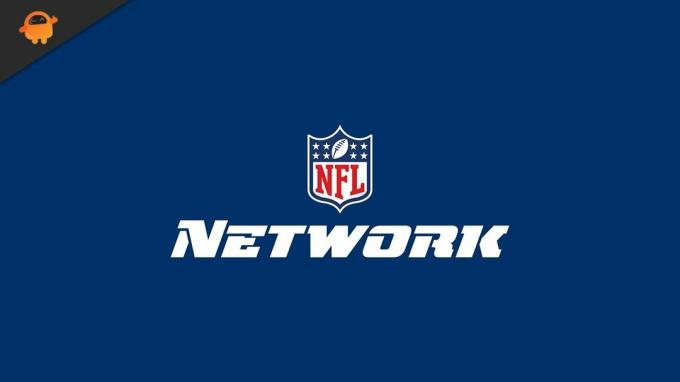
Contenu des pages
- Appareils compatibles avec le réseau NFL
-
Comment activer le réseau NFL sur différents appareils ?
- Amazon Fire TV
- Roku
- PlayStation 4 et PlayStation 5
- Xbox
- Apple TV
- Chromecast
- Téléviseur intelligent LG
- CBS All Access
- Xfinity
- Téléviseur intelligent Samsung
- Android TV
- Derniers mots
Appareils compatibles avec le réseau NFL
Avant de parler du processus d'activation, il est important de connaître les appareils compatibles avec le réseau NFL. Voici donc une liste de tous les appareils compatibles.
- Amazon Fire TV
- PlayStation 4 et PlayStation 5
- Xbox Series (Xbox 360, Xbox One, Xbox One S, Xbox One X, Xbox Series S, Xbox Series X)
- Google Chromecast
- Roku
- Téléviseur intelligent LG
- CBS All Access
- Xfinity
- Téléviseur intelligent Samsung
- Téléviseur intelligent Android
Maintenant que vous connaissez tous les appareils compatibles, examinons les exigences minimales pour l'activation du réseau NFL.
- La toute première chose dont vous avez besoin est une connexion Internet active.
- Vous devez avoir un compte NFL.
- Assurez-vous d'avoir votre smartphone ou votre ordinateur portable avec vous.
Comment activer le réseau NFL sur différents appareils ?
Voici un guide détaillé pour l'activation du réseau NFL sur différents appareils.
Amazon Fire TV
Si vous souhaitez profiter de tout le contenu du réseau NFL sur votre Amazon Fire TV, la toute première étape à suivre consiste à installer son application dédiée sur le téléviseur. Après cela, vous devrez faire toutes les autres choses, y compris entrer le code pour activer le compte.
Néanmoins, voici les étapes à suivre pour activer le réseau NFL sur Amazon fire TV.
- Ouvrez Amazon Fire TV et dirigez-vous vers Amazon Store.
- Dans la barre de recherche, tapez NFL Network et appuyez sur Entrée.
- Téléchargez et installez l'application NFL Network sur le téléviseur.
- Une fois le processus de téléchargement terminé, lancez l'application.
- Notez le code qui apparaît sur la page d'accueil du réseau NFL.
- Maintenant sur votre smartphone ou votre ordinateur portable, dirigez-vous vers la page d'activation du réseau NFL. Voici le lien direct vers celui-ci - Activer la NFL.
- Sur la page d'activation, tapez le code que vous avez noté et cliquez sur l'option "Continuer".
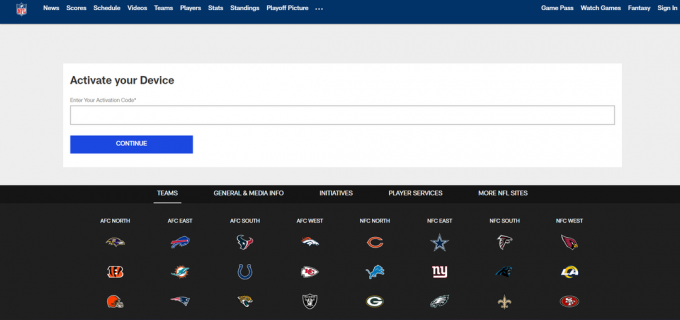
C'est ça. Suivez les instructions à l'écran, c'est-à-dire autorisez tous les termes et conditions à terminer le processus d'activation. Une fois terminé, ouvrez votre Amazon Fire TV et commencez à profiter de tout le contenu NFL.
Annonces
Roku
Avant de passer au processus d'activation, vous devrez d'abord ajouter le réseau NFL à l'appareil. Une fois cela fait, vous pouvez commencer le processus d'activation de la NFL sur Roku. Voici donc les étapes à suivre pour faire le travail.
- Sur votre télécommande Roku, appuyez sur le bouton "Accueil" pour visiter la page d'accueil.
- Maintenant, accédez au Channel Store.
- Dans l'espace prévu, tapez NFL Network et appuyez sur Entrée.
- Appuyez sur NFL Network, puis cliquez sur l'option "Ajouter une chaîne" pour commencer le processus d'installation.
- Une fois l'application installée, lancez-la.
- Notez le code qui apparaît sur la page d'accueil du réseau NFL.
- Maintenant, sur votre smartphone ou ordinateur portable, dirigez-vous vers le Activer la NFL.
- Sur la page d'activation, tapez le code que vous avez noté et cliquez sur l'option "Continuer".
Suivez à nouveau les instructions à l'écran, c'est-à-dire autorisez tous les termes et conditions à terminer le processus d'activation. C'est ça. Vous êtes maintenant prêt à profiter de NFL Network sur Roku.
PlayStation 4 et PlayStation 5
Le réseau NFL est compatible avec PlayStation 4 et PlayStation 5. Voici donc les étapes à suivre pour activer le réseau sur ces deux appareils.
Annonces
- Démarrez votre appareil PS et dirigez-vous vers le PlayStation Store.
- Dans la recherche proposée, tapez NFL Network et appuyez sur la touche Entrée.
- Maintenant, accédez aux instructions à l'écran pour télécharger l'application sur PlayStation 4 ou PlayStation 5.
- Une fois le processus d'installation terminé, ouvrez-le et connectez-vous à l'aide de vos identifiants NFL Game Pass.
- Notez le code qui apparaît sur la fenêtre.
- Maintenant, sur votre smartphone ou ordinateur portable, dirigez-vous vers le Page d'activation du réseau NFL.
- Sur la page d'activation, tapez le code que vous avez noté et cliquez sur l'option "Continuer".
C'est ça. Vous pouvez désormais profiter du réseau NFL sur PlayStation 4 et PlayStation 5.
Xbox
La meilleure partie pour les utilisateurs de Xbox est que le réseau NFL est compatible avec Xbox 360, Xbox One, ainsi que Xbox Series X et S. De plus, le processus d'activation que vous devez suivre est également très identique à celui de la PlayStation. Néanmoins, voici les étapes que vous devez suivre pour faire le travail.
- Dirigez-vous vers le Microsoft Store et dans la barre de recherche, tapez NFL Network et appuyez sur Entrée.
- Dans la fenêtre de téléchargement de NFL Network, cliquez sur l'option de téléchargement pour démarrer le processus de téléchargement de l'application sur la console Xbox, puis installez-la.
- Une fois le processus d'installation terminé, ouvrez l'application, sélectionnez votre fournisseur de télévision en passant par le menu déroulant.
- Notez le code qui apparaît sur la fenêtre.
- Maintenant, sur votre smartphone ou ordinateur portable, dirigez-vous vers le Activation du réseau NFL page.
- Sur la page d'activation, tapez le code que vous avez noté et cliquez sur l'option "Continuer".
Vous pouvez désormais profiter de tout le contenu du réseau NFL sur votre console Xbox.
Apple TV
Si vous possédez une Apple TV et que vous souhaitez profiter de tout le contenu de la NFL, vous devrez d'abord télécharger son application officielle. Après cela, vous devrez vous connecter à l'aide de vos informations d'identification réseau NFL pour commencer à utiliser les services.
Vous trouverez ci-dessous les étapes à suivre pour effectuer le travail.
- Ouvrez votre Apple TV et dirigez-vous vers l'App Store.
- Dans l'App Store, vous pouvez parcourir toutes les applications disponibles et rechercher manuellement l'application NFL. Ou, vous pouvez taper Réseau NFL dans la barre de recherche et appuyer sur la touche Entrée.
- Une fois trouvé, appuyez sur le bouton "Obtenir" présent à côté du réseau NFL pour commencer le processus de téléchargement.
- Après le téléchargement, installez l'application sur votre Apple TV.
- Lancez l'application et dirigez-vous vers la section "Profil".
- Dans le menu du profil, cliquez sur le menu "Se connecter".
- Dans la liste des options disponibles, choisissez le nom du fournisseur de télévision via lequel vous avez souscrit l'abonnement NFL Network.
- Après cela, vous verrez le code d'activation présent quelque part sur l'écran suivi des instructions que vous devez suivre pour activer le réseau.
- Maintenant, sur votre smartphone ou votre ordinateur portable, ouvrez un navigateur Web et visitez Activer la NFL.
- Dans l'espace prévu, tapez le code que vous avez noté et cliquez sur l'option "Continuer".
- Encore une fois, dans la liste des options disponibles, choisissez le nom de votre fournisseur de télévision et suivez les instructions à l'écran pour finaliser le processus d'activation.
C'est ça. Désormais, vous pouvez également regarder votre contenu NFL préféré sur votre Apple TV.
Chromecast
Si vous êtes un utilisateur de Chromecast, contrairement à d'autres appareils, vous n'avez pas à passer par un long processus pour activer le réseau NFL. En fait, il vous suffit de vous assurer que Chromecast et votre smartphone sont synchronisés. Ou, il sera préférable de dire que les deux appareils sont connectés au même Wi-Fi.
Une fois que vous avez rempli les conditions préalables ci-dessus, suivez les étapes ci-dessous pour commencer le processus de casting.
- Lancez l'application NFL Network sur votre smartphone, localisez et cliquez sur l'option de diffusion. Il est principalement présent dans le coin supérieur droit.
- Dans la liste de tous les appareils de diffusion, choisissez Chromecast.
C'est aussi simple que ça. Vous pouvez désormais profiter de tous les matchs en direct du réseau NFL sur Chromecast.
Téléviseur intelligent LG
LG Smart TV a webOS comme système d'exploitation. Ainsi, si vous souhaitez profiter du contenu du réseau NFL sur webOS, LG smart TV, vous devrez d'abord télécharger son application officielle, puis suivre le processus d'activation.
Voici les étapes à suivre pour activer NFL Network sur LG smart TV.
- Tout d'abord, allumez votre téléviseur intelligent LG et dirigez-vous vers le magasin de contenu LG.
- Cliquez sur l'icône de recherche présente dans le coin supérieur droit et tapez NFL Network et appuyez sur Entrée.
- Dans la fenêtre du réseau NFL, cliquez sur l'option "Installer" pour commencer le processus d'installation de l'application.
- Une fois le processus d'installation terminé, lancez l'application et recherchez le code d'activation.
- Notez le code quelque part sur une feuille de papier.
- Sur votre smartphone ou votre PC, accédez à Activer la NFL, et dans l'espace prévu, entrez le code noté et cliquez sur l'option "Continuer".
Avec cela, vous avez finalisé le processus d'activation du réseau NFL sur le téléviseur intelligent LG. Commencez maintenant à profiter de tout le contenu de la NFL sans aucun tracas.
CBS All Access
Et si vous souhaitez diffuser des matchs du réseau NFL et diffuser en direct directement à partir de votre abonnement CBS All Access, existe-t-il un moyen de rendre cela possible? Heureusement, il y en a, suivez simplement les étapes ci-dessous pour savoir comment procéder.
Noter: Contrairement à tous les autres appareils du guide, vous n'aurez pas accès à regarder des matchs enregistrés et des émissions sur le réseau NFL. Vous ne pouvez profiter que des chaînes de télévision en direct, et uniquement celles qui sont à l'intérieur de CBS All access.
- Pour commencer, téléchargez et installez l'application CBS All Access sur votre appareil.
- Connectez-vous maintenant avec vos identifiants.
- Enfin, cliquez sur l'option Live TV présente dans la section supérieure. Ici, vous regarderez tous les contenus du réseau NFL que vous pouvez diffuser sur CBS All Access.
Xfinity
Quel que soit le modèle, voici les étapes à suivre pour commencer à profiter du contenu NFL sur l'appareil Xfinity.
- Tout d'abord, téléchargez et installez l'application réseau NFL sur l'appareil.
- Une fois le processus d'installation terminé, lancez l'application et recherchez le code d'activation.
- Notez le code quelque part sur une feuille de papier.
- Sur votre smartphone ou votre PC, accédez à Activer la NFL, et dans l'espace prévu, entrez le code noté et cliquez sur l'option "Continuer".
- Dans la liste de toutes les options disponibles, choisissez Xfinity comme fournisseur de télévision par défaut.
Enfin, connectez-vous à l'aide de vos informations d'identification et commencez à profiter du contenu du réseau NFL sur votre appareil.
Téléviseur intelligent Samsung
Le processus d'activation du réseau NFL sur Samsung Smart TV est très similaire à celui de LG smart TV. Néanmoins, pour la commodité de tous les utilisateurs de Samsung Smart TV, voici les étapes qui permettront de faire le travail pour vous.
- Sur votre Samsung Smart TV, accédez à l'App Store, tapez NFL Network et appuyez sur Entrée.
- Téléchargez et installez l'application sur votre téléviseur.
- Une fois le processus d'installation terminé, lancez l'application.
- Notez le code qui apparaît quelque part sur l'écran.
- Visite Activer la NFL.
- Entrez le code dans l'espace prévu et cliquez sur l'option Continuer.
C'est ça. Vous pouvez maintenant profiter de NFL Network sur votre Samsung Smart TV.
Android TV
Enfin, si vous avez un téléviseur Android, voici les étapes à suivre pour profiter du réseau NFL sur votre appareil.
- Dirigez-vous vers le Google Play Store sur votre Android TV.
- Dans la barre de recherche, tapez NFL Network et appuyez sur Entrée.
- Installez l'application sur le téléviseur.
- Lancez l'application NFL Network et notez le code d'activation qui apparaît à l'écran.
- Visite Activer la NFL, entrez le code dans l'espace prévu puis cliquez sur l'option "continuer".
Maintenant, connectez-vous à l'aide de vos informations d'identification NFL Game Pass pour commencer à diffuser tout le contenu disponible sur votre Smart TV Android.
Derniers mots
Voici comment activer NFL Network sur Amazon Fire TV, Roku, PS4, PS5 et d'autres appareils. En cas de difficulté, n'hésitez pas à nous contacter dans les commentaires.



![Comment installer Stock ROM sur Ziox Astra Zoom [Firmware File / Unbrick]](/f/45c449a808e9fb726a2c68d2fb3b1938.jpg?width=288&height=384)